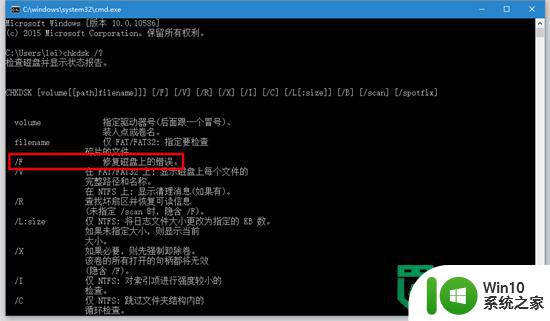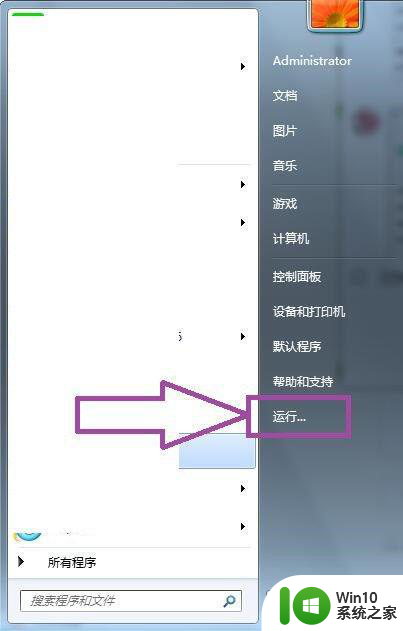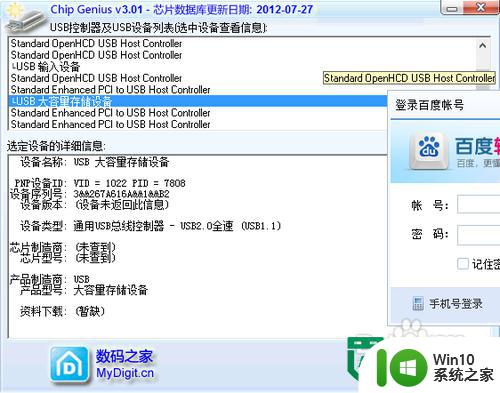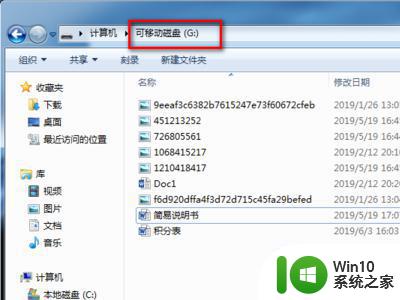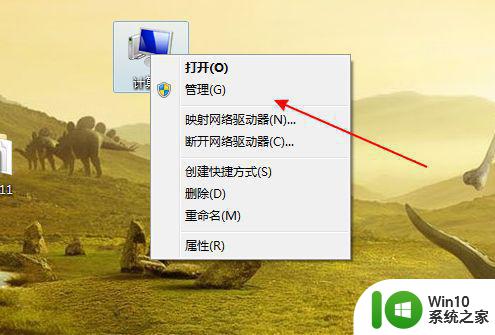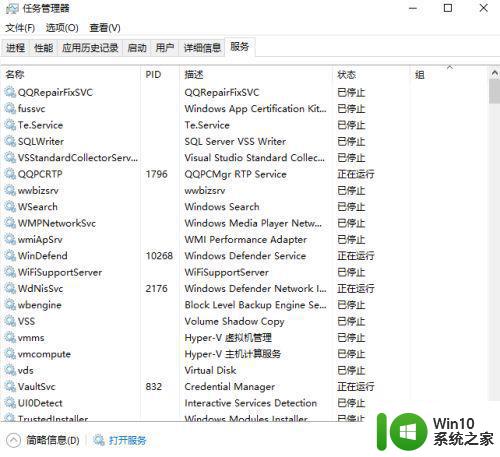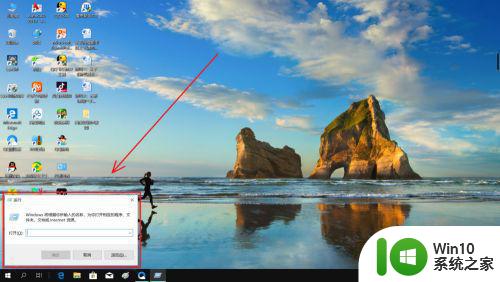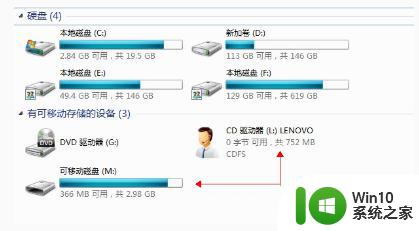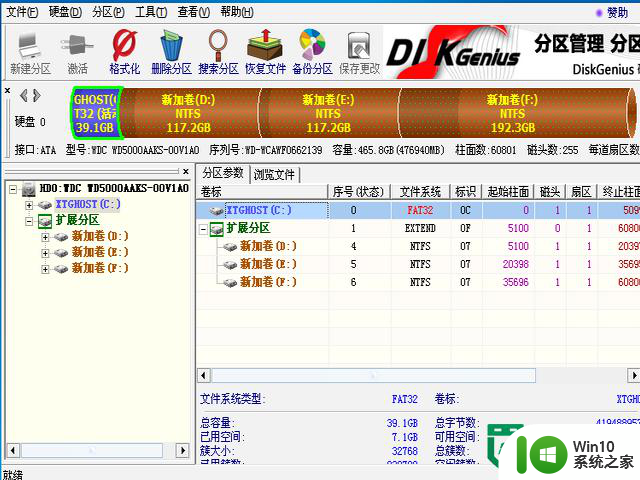u盘打不开如何修复 u盘无法识别怎么办
当我们使用U盘时,有时候会遇到U盘打不开或者无法识别的问题,这给我们的工作和生活带来了诸多不便,在面对这种情况时,我们不妨先尝试一些简单的修复方法,比如重新插拔U盘、更换USB接口、检查U盘是否受损等。如果这些方法仍然无法解决问题,那么我们可以尝试使用一些专业的U盘修复工具来帮助我们解决这一困扰。在修复U盘的过程中,我们不仅可以学习到一些有用的技巧,还能提升自己的动手能力和解决问题的能力。遇到U盘无法识别的问题时,不妨积极尝试修复,相信问题一定会迎刃而解。

具体操作方法如下:
方案一:
1、打开我的电脑,找到u盘并右击,选中菜单中的“属性”;
2、在属性页面切换到“工具”栏,点击“开始检查”;
3、在接下来弹出的页面中,选中两个选项,然后点击“开始”即可。
方案二:
1、打开我的电脑,找到u盘并右击,选中菜单中的“格式化”;
2、在格式化页面,点击“快速格式化”;
3、然后点击“开始”即可。
方案三:
1、打开开始菜单,点击运行,输入gpedit.msc,然后点击确定;
2、进入组策略页面后,依次点击“管理模块”→“系统”→“可移动存储访问”;
3、将“可移动磁盘:拒绝读取权限”和“所有可移动磁盘:拒绝读取权限”两项均设置为“未配置”或“已禁用”,然后点击确定即可。
以上就是关于u盘打不开如何修复的全部内容,有出现相同情况的用户就可以按照小编的方法了来解决了。